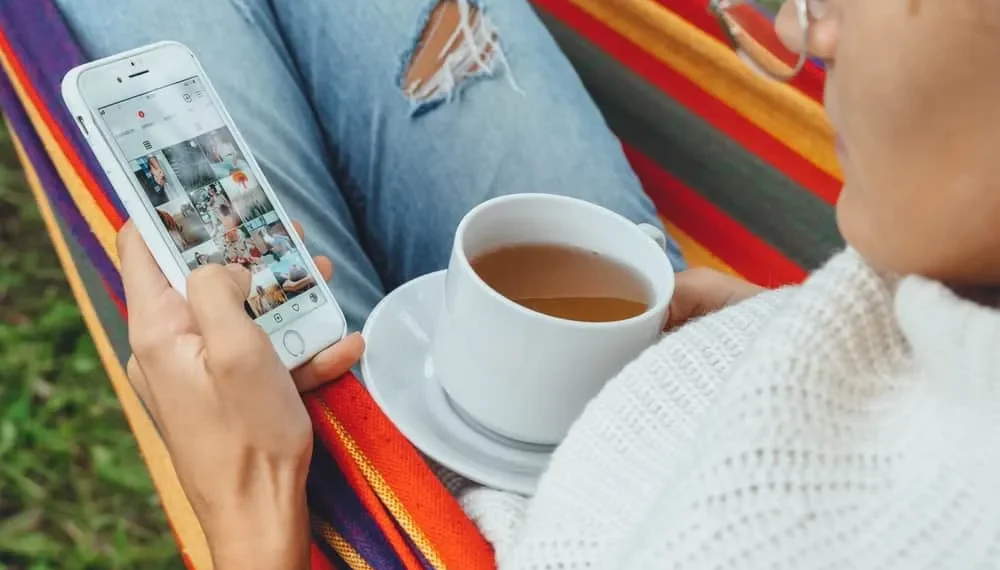Molti utenti di Instagram utilizzano la funzione di tagging per creare connessioni e aumentare il coinvolgimento sui loro post. Ad esempio, se partecipi a un evento di lancio del prodotto e scatti una foto di gruppo, taggando le persone nella foto aumenta la visibilità del post e incoraggia ulteriori commenti.
Sfortunatamente, è comune per le persone taggare gli altri in contenuti irrilevanti e promozionali nel tentativo di aumentare il loro impegno. Fortunatamente, c’è un modo per bloccare i tag su Instagram.
Risposta rapida
Il primo metodo per bloccare i tag su Instagram è disattivare la funzione di tagging. Per fare ciò, vai alle impostazioni di Instagram e vai alla sezione “Privacy”. Quindi, seleziona “Post”, trova la sezione “Consenti tag dalla” sezione e seleziona “nessuno”. Infine, tocca l’opzione “Disabilita” nel messaggio pop-up.
Per saperne di più sul blocco dei tag su Instagram, leggi questo articolo fino alla fine.
Panoramica dei tag bloccanti su Instagram
Come affermato in precedenza, l’etichettatura su Instagram aumenta il coinvolgimento del marchio e aumenta il tuo seguito .
Supponiamo che tu sia un influencer imminente che collabora con un marchio per la cura della pelle. In tal caso, puoi taggare altri influencer affermati che hanno lavorato con lo stesso marchio per aumentare la portata dei tuoi post.
Anche se l’etichettatura è una caratteristica preziosa, gli estranei che ti taggano su post irrilevanti e promozionali o meme possono diventare rapidamente fastidiosi.
È essenziale notare che le impostazioni predefinite di Instagram consentono a chiunque di taggarti sui loro post . Le persone possono anche menzionarti per collegare il tuo account Instagram ai loro video in diretta, commenti, storie o didascalie post.
Ricorda, c’è una netta differenza tra tagging e menzione su Instagram. Mentire è quando posiziona il simbolo “@” davanti al nome utente Instagram di una persona in modo da poterli avvisarli o attirare la loro attenzione.
L’etichettatura, d’altra parte, è quando aggiungi il nome utente di qualcuno quando si pubblichi una foto . Ad esempio, quando si pubblicano una foto di gruppo, i tag sono ciò che identifica ogni persona nell’immagine.
Un’altra notevole differenza tra tagging e menzione è che solo la persona che pubblica la foto può taggarti. Ma chiunque può menzionarti. Fortunatamente, puoi limitare i tag o le menzioni dalle tue impostazioni sulla privacy .
Successivamente, copriamo vari metodi per bloccare i tag su Instagram.
Modi per bloccare i tag su Instagram
Esistono due metodi principali che puoi utilizzare per bloccare i tag su Instagram.
Metodo n. 1: modifica le impostazioni del pubblico di etichettatura
Segui i passaggi seguenti per non consentire i tag di tutti:
- Avvia l’app Instagram sul tuo dispositivo mobile.
- Tocca l’icona del profilo nell’angolo in basso a destra.
- Tocca l’icona del menu di hamburger nell’angolo in alto a destra.
- Seleziona ” Impostazioni “.
- Seleziona l’opzione ” privacy “.
- Trova e tocca ” Post “.
- Scegli ” nessuno ” dalla sezione ” Consenti tag dalla sezione.
- Tocca ” Disabilita ” sul messaggio pop-up per confermare.
Metodo n. 2: abilita l’approvazione manuale per i tag
È possibile utilizzare il metodo di approvazione manuale se si desidera conservare i tag pertinenti ma bloccare tag promozionali e non necessari. Ecco come farlo:
- Avvia l’app Instagram sul tuo smartphone.
- Tocca l’icona del profilo nell’angolo in basso a destra.
- Tocca l’icona del menu nell’angolo in alto a destra.
- Tocca l’opzione ” Impostazioni “.
- Seleziona ” Privacy “.
- Seleziona ” Post “.
- Tocca la sezione ” Approvi manualmente i tag ” nella sezione “Post taggati”.
- Abilita l’opzione ” Controlli tag “.
- Tocca ” Accendi ” per confermare l’azione.
Dopo aver abilitato questa impostazione, dovrai approvare i tag prima che appaiano nel tuo feed. È possibile visualizzare i tag in sospeso nella sezione “Post taggati”, sotto i “tag controlli”.
Come stagarti su Instagram?
Dopo aver bloccato le etichette su Instagram, potresti voler untag di video irrilevanti o foto su cui sei stato taggato. Segui i passaggi seguenti a UNAG:
- Apri l’app Instagram sul tuo dispositivo mobile.
- Tocca l’icona del profilo nell’angolo in basso a destra.
- Tocca l’ icona contrassegnata sotto la sezione evidenziazione.
- Tocca il video o la foto da cui desideri untagarti.
- Fai clic sui tre punti nell’angolo in alto a destra del post.
- Seleziona ” Opzioni tag “.
- Seleziona l’opzione ” Rimuovimi dal post “.
Segui i passaggi precedenti per ogni post da cui desideri untag di te stesso.
Riepilogo
L’etichettatura su Instagram è uno dei modi migliori per far crescere il tuo pubblico e aumentare il coinvolgimento sui tuoi post.
Se si utilizza frequentemente la funzione di etichettatura, è essenziale evitare taggare le persone su post irrilevanti o diversi post promozionali.
Se molte persone ti hanno taggato su meme e post fastidiosi, puoi bloccare i tag modificando le impostazioni di etichettatura in “nessuno”.
Se desideri conservare i tag pertinenti, ad esempio quelli che promuovono i tuoi prodotti, puoi cambiare le impostazioni dei post per approvare manualmente i tag.
Dopo aver selezionato il metodo dei tag di blocco che funziona per te, puoi untag da parte di qualsiasi post su cui non si desidera taggare.